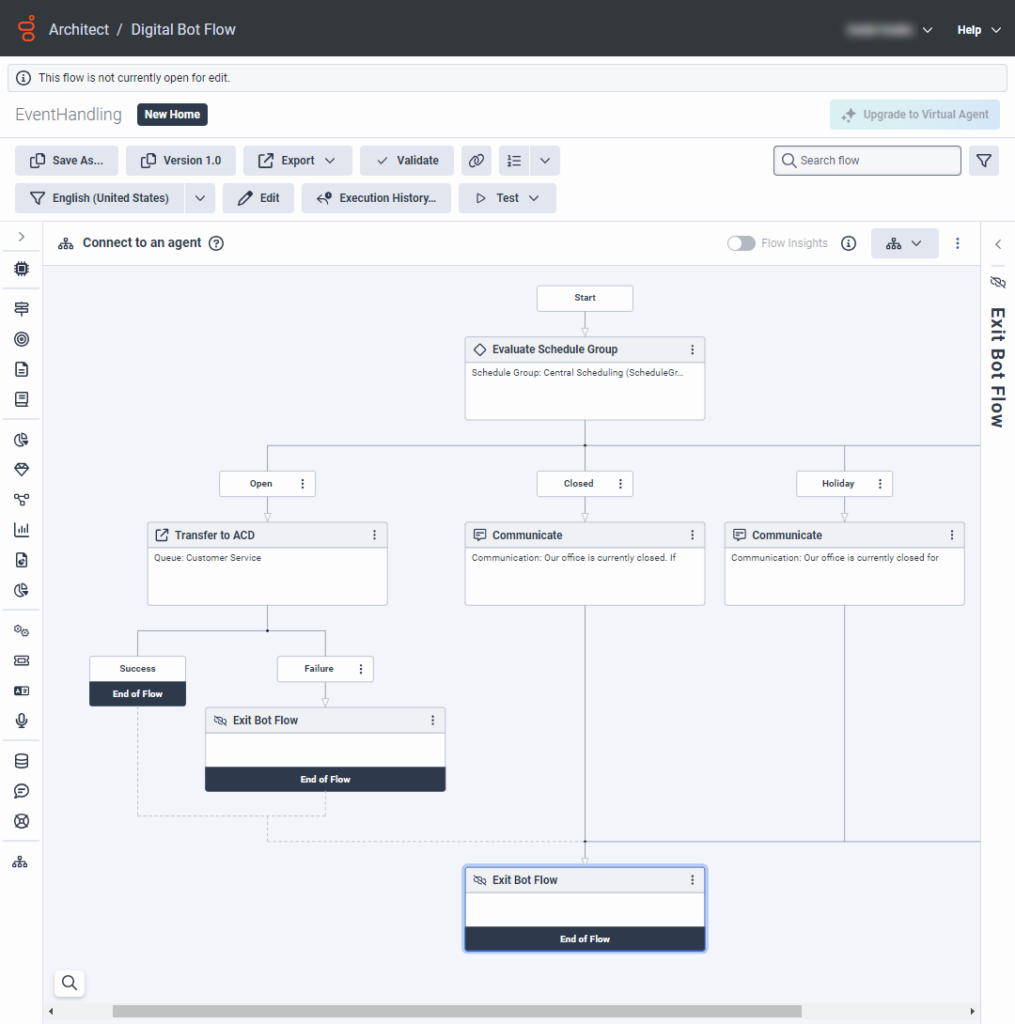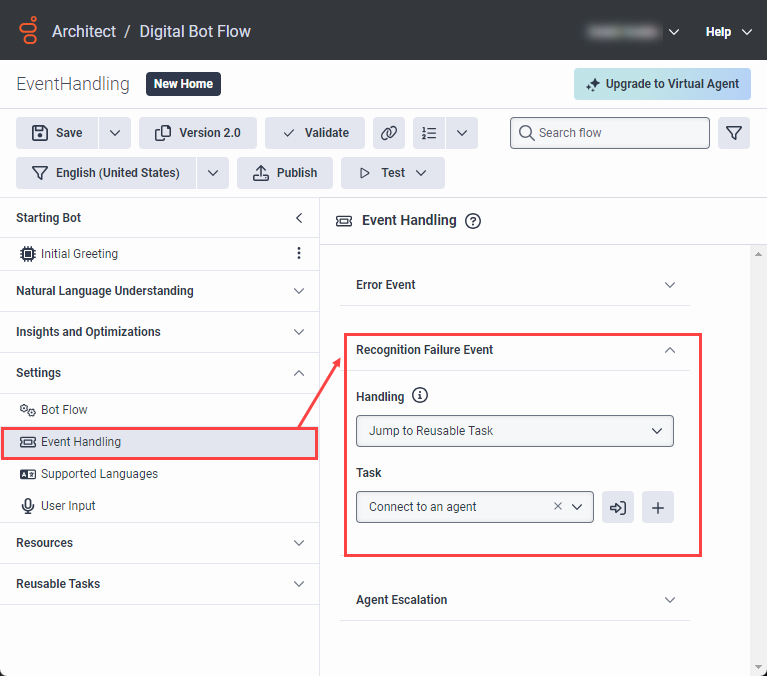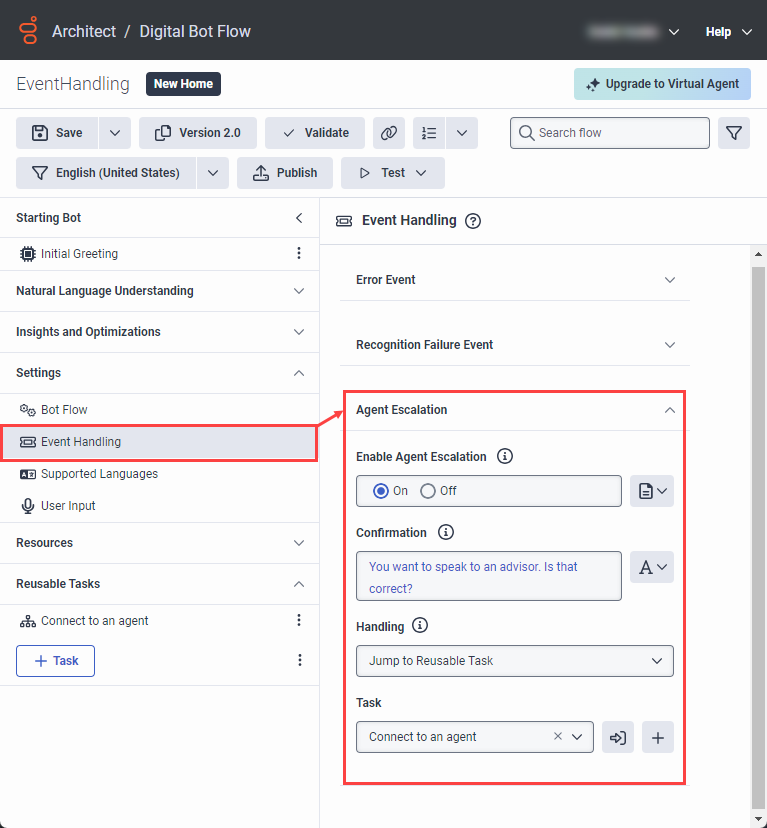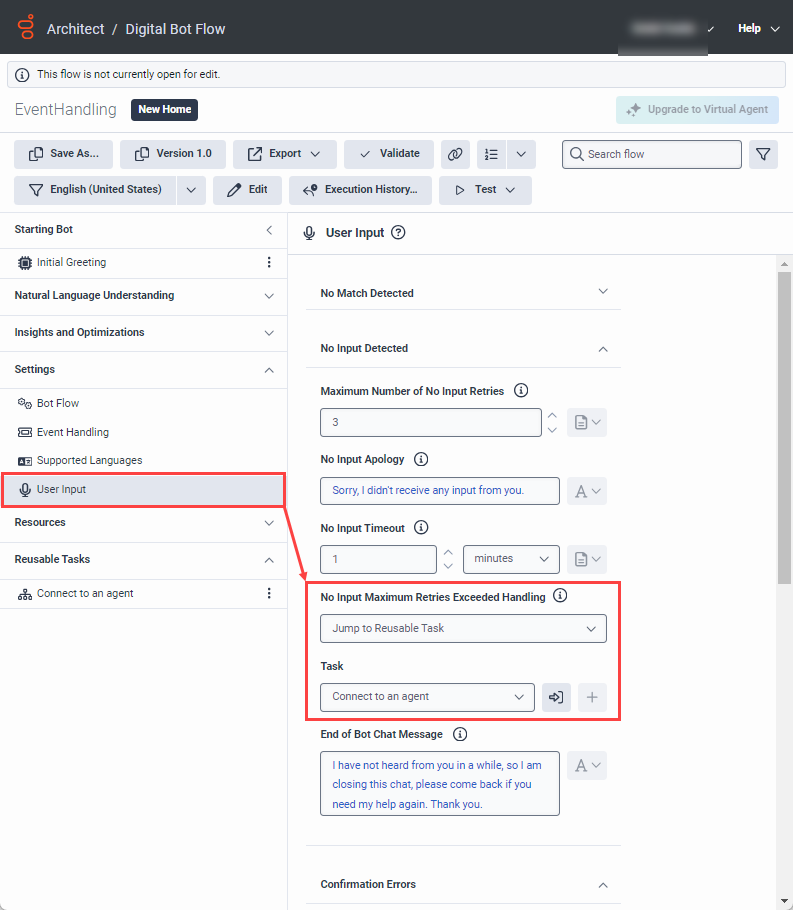Springen zu einer wiederverwendbaren Aufgabe in Sprach- und digitalen Bot-Flows
Konfigurieren Sie Architect Voice- und Bot-Flows, um eine Aufgabe auszuführen, die wiederum bestimmte Aktionen ausführt, bevor der Flow die Interaktion an einen Agenten überträgt. Sie können auch eine wiederverwendbare Aufgabe verwenden, die das Verhalten bestimmt, wenn ein Bot auf einen Erkennungsfehler stößt oder wenn der Kunde anfordert, mit einem Agenten zu sprechen. Mit dieser Option können Sie Aktionen ausführen wie eine Zeitplangruppe auswerten oder Übertragung an ACD um die Verfügbarkeit einer Warteschlange vor der Übertragung zu beurteilen. Wenn Sie eine Zur wiederverwendbaren Aufgabe springen Durch die Aktivierung einer Aktion in einem Sprach- oder digitalen Bot-Flow können Sie das Flow-Verhalten besser anpassen, die Automatisierung der Interaktionen verbessern und potenzielle Verzögerungen bei der Agentenübergabe minimieren.
- Eine Betriebsplangruppe auswerten : Fügen Sie eine wiederverwendbare Aufgabe hinzu und verwenden Sie sie, um den Status einer Zeitplangruppe auszuwerten, z. B. Öffnungszeiten, Schließzeiten, Feiertagsplan oder Notfallplan.
- Ereignisbehandlungsverhalten : Geben Sie eine wiederverwendbare Aufgabe an, wenn der Bot eine Kundenantwort nicht erkennt oder wenn der Kunde eine Eskalation der Interaktion an einen Agenten anfordert.
- (Nur digitale Bot-Flows) Benutzereingabe : Geben Sie eine wiederverwendbare Aufgabe an, wenn der Bot die maximale Anzahl an Versuchen zur Ermittlung der Kundeneingabe überschreitet.
Erstellen Sie eine wiederverwendbare Aufgabe für den Sprach- oder digitalen Bot, der den Betriebsplan vor einer Übertragung überprüft
In diesem Beispiel wird davon ausgegangen, dass Sie in der Genesys Cloud eine konfigurierte Zeitplangruppe mit Öffnungszeiten, Schließzeiten und Feiertagsplänen haben. Weitere Informationen zum Erstellen einer Zeitplangruppe finden Sie unter Erstellen einer Betriebszeitplangruppe .
- Erstellen Sie einen Sprach- oder digitalen Bot-Flow oder öffnen Sie eine vorhandene.
- Klicken Sie unter Wiederverwendbare Aufgaben auf Aufgabe .
- Benennen Sie die Aufgabe um. Zum Beispiel, " Mit einem Agenten verbinden .” Alternativ können Sie den Standardnamen unverändert lassen.
- Erweitern Sie in der Toolbox die Logisch und ziehen Sie ein Zeitplangruppe auswerten Aktion unterhalb des Startpfads.
- Benennen Sie die Aktion um oder lassen Sie den Standardnamen unverändert.
- Wählen Sie unter „Zeitplangruppe“ eine entsprechende vorhandene Zeitplangruppe aus.
- Konfigurieren Sie den Öffnungspfad der Auswertungszeitplangruppe.
- Erweitern Sie in der Toolbox die Überweisen und ziehen Sie ein Übertragung an ACD Aktion unterhalb des Pfads „Öffnen“.
- Benennen Sie die Aktion um oder lassen Sie den Standardnamen unverändert.
- Wählen Sie unter „Warteschlange“ die entsprechende Warteschlange aus, in die die Aktion übertragen werden soll.
- Fügen Sie unter „Kommunikation vor der Übertragung“ den Eingabeaufforderungstext hinzu, der dem Benutzer angezeigt werden soll, bevor der Flow versucht, die Interaktion zu übertragen. Beispiel: „Einen Moment, ich stelle Sie an einen Agenten weiter.“
- Fügen Sie unter „Kommunikation bei fehlgeschlagener Übertragung“ den Eingabeaufforderungstext hinzu, der dem Benutzer angezeigt werden soll, wenn die Übertragungsaktion fehlschlägt. Beispiel: „Ich kann Sie nicht an einen Agenten weiterleiten.“
- Erweitern Sie in der Toolbox die Trennen und ziehen Sie ein Bot-Flow beenden Aktion unterhalb des Fehlerpfads zur Übertragung an ACD.
- Konfigurieren Sie den geschlossenen Pfad der Auswertungsplangruppe.
- Erweitern Sie in der Toolbox die Kommunizieren und ziehen Sie ein Kommunizieren Aktion unterhalb des geschlossenen Pfads.
- Benennen Sie die Aktion um oder lassen Sie den Standardnamen unverändert.
- Fügen Sie unter „Kommunikation“ die Eingabeaufforderung hinzu, die dem Benutzer angezeigt werden soll, wenn die Übertragungsaktion während der geschlossenen Zeit der Zeitplangruppe erfolgt. Beispiel: „Unser Büro ist derzeit geschlossen. Wenn es sich um einen Notfall handelt, wenden Sie sich an unseren Bereitschaftsdienst unter 317-555-1212.“
- Konfigurieren Sie den Urlaubspfad der Auswertungszeitplangruppe.
- Erweitern Sie in der Toolbox die Kommunizieren und ziehen Sie eine Kommunikationsaktion unter den Pfad „Geschlossen“.
- Benennen Sie die Aktion um oder lassen Sie den Standardnamen unverändert.
- Fügen Sie unter „Kommunikation“ die Eingabeaufforderung hinzu, die dem Benutzer angezeigt werden soll, wenn die Übertragungsaktion während der geschlossenen Zeit der Zeitplangruppe erfolgt. Beispiel: „Unser Büro ist derzeit wegen des Feiertags geschlossen und öffnet am 3. Januar wieder.“ Bitte versuchen Sie es erneut, wenn das Büro wieder geöffnet wird.“
- Erweitern Sie in der Toolbox die Trennen und ziehen Sie ein Bot-Flow beenden Aktion unterhalb der Pfade „Geschlossen“ und „Feiertag“.
- Validieren und speichern oder veröffentlichen Sie anschließend den Flow.
Legen Sie eine wiederverwendbare Aufgabe fest, die ausgeführt werden soll, wenn der Sprach- oder digitale Bot auf einen Erkennungsfehler stößt.
Richten Sie eine wiederverwendbare Aufgabe für das Ereignisbehandlungsverhalten ein, wenn der Bot eine Kundenantwort nicht erkennt. Weitere Informationen zu den Einstellungen für die Ereignisbehandlung finden Sie unter Festlegen des Standardverhaltens bei der Ereignisbehandlung .
- Erstellen Sie einen Bot-Flow oder öffnen Sie einen vorhandenen.
- Klicken Sie unter Einstellungen auf Ereignisbehandlung . Die Konfigurationsansicht der Ereignisbehandlung wird geöffnet.
- Klicken Sie unter Erkennungsfehlerereignis auf das Handhabung und wählen Sie Zur wiederverwendbaren Aufgabe springen . Der Abschnitt ändert sich von „Handhabung“ zu „Aufgabe“.
- Wählen Sie unter Aufgabe die Mit einem Agenten verbinden wiederverwendbare Aufgabe.Notiz : Alternativ können Sie einen dieser Schritte ausführen:
- Um die ausgewählte Aufgabe anzuzeigen oder zu bearbeiten, klicken Sie auf Gehe zur Aufgabe .
- Um eine neue wiederverwendbare Aufgabe zu erstellen, klicken Sie auf Neue Aufgabe erstellen und konfigurieren Sie die Aufgabe entsprechend Ihren Vorgaben.
- Wählen Sie unter „Nachträgliche Erkennungsfehler“ eine der folgenden Optionen aus:
- Den Flow verlassen (Standard): Der Bot verlässt den Flow, wenn das Erkennungsfehlerereignis zum zweiten Mal auftritt. Die wiederverwendbare Aufgabe wird nur einmal ausgeführt.
- Aufgabe ausführen : Der Bot führt die wiederverwendbare Aufgabe für alle nachfolgenden Erkennungsfehlerereignisse weiter aus.
- Validieren und speichern oder veröffentlichen Sie anschließend den Flow.
Legen Sie eine wiederverwendbare Aufgabe fest, die ausgeführt werden soll, wenn der Sprach- oder digitale Bot auf eine Agenteneskalation stößt.
Die Agenten-Eskalation erkennt automatisch, ob ein Kunde lieber mit einem Agenten sprechen möchte, ohne dass die spezifische Absicht besteht, dieses Verhalten zu erfassen. Weitere Informationen finden Sie unter Agenten-Eskalation in Sprach- und digitalen Bot-Flows . Richten Sie eine wiederverwendbare Aufgabe für das Ereignisbehandlungsverhalten ein, wenn der Kunde die Eskalation der Interaktion an einen Agenten anfordert. Weitere Informationen zu den Einstellungen für die Ereignisbehandlung finden Sie unter Festlegen des Standardverhaltens bei der Ereignisbehandlung .
AgentRequestedByUser Austrittsgrund.- Erstellen Sie einen Bot-Flow oder öffnen Sie einen vorhandenen.
- Klicken Sie unter Einstellungen auf Ereignisbehandlung . Die Konfigurationsansicht der Ereignisbehandlung wird geöffnet.
- Klicken Sie unter Agenteneskalation auf das Handhabung und wählen Sie Zur wiederverwendbaren Aufgabe springen .
- Klicken Sie auf das Aufgabe und wählen Sie die Mit einem Agenten verbinden wiederverwendbare Aufgabe.Notiz : Alternativ können Sie einen dieser Schritte ausführen:
- Um die ausgewählte Aufgabe anzuzeigen oder zu bearbeiten, klicken Sie auf Gehe zur Aufgabe .
- Um eine neue wiederverwendbare Aufgabe zu erstellen, klicken Sie auf Neue Aufgabe erstellen und konfigurieren Sie die Aufgabe entsprechend Ihren Vorgaben.
- Validieren und speichern oder veröffentlichen Sie anschließend den Flow.
Legen Sie eine wiederverwendbare Aufgabe fest, wenn der digitale Bot keine Antwort vom Kunden erkennt
Geben Sie das Verhalten des Bots an, wenn der Benutzer keine Eingabe liefert, nachdem der Bot die maximale Anzahl an Wiederholungsversuchen überschritten hat. Wenn Sie die Max Keine Eingaben Pfad bei der aktuellen Aktion hat diese Einstellung Vorrang vor dieser Einstellung. Sie können den Chat geöffnet lassen, die Interaktion trennen, den Bot-Flow beenden oder zu einer wiederverwendbaren Aufgabe springen. Weitere Informationen zu den Benutzereingabeeinstellungen finden Sie unter Einrichten der Benutzereingabe für einen Bot-Flow .
- Klicken Sie unter Einstellungen auf Benutzereingabe .
- Klicken Sie unter Keine Eingabe erkannt auf das Keine Eingabe Maximale Wiederholungsversuche überschreiten Handhabung und wählen Sie Zur wiederverwendbaren Aufgabe springen .
- Wählen Sie unter Aufgabe die Mit einem Agenten verbinden wiederverwendbare Aufgabe.Notiz : Alternativ können Sie einen dieser Schritte ausführen:
- Um die ausgewählte Aufgabe anzuzeigen oder zu bearbeiten, klicken Sie auf Gehe zur Aufgabe .
- Um eine neue wiederverwendbare Aufgabe zu erstellen, klicken Sie auf Neue Aufgabe erstellen und konfigurieren Sie die Aufgabe entsprechend Ihren Vorgaben.
- Validieren und speichern oder veröffentlichen Sie anschließend den Flow.